Verwenden Sie "Aus der Cloud wiederherstellen", um Windows 10 auf Surface Book oder Surface Pro neu zu installieren

Wenn Sie ein Surface Pro oder Surface Book haben und in einem Katastrophenfall sind, ist eine der coolen Funktionen, die jetzt verfügbar sind, die Wiederherstellung von Windows 10 aus der Cloud.
Eines der Features, um das ich Apple beneideComputer ist Internet Recovery. Sie können OS X über das Internet neu installieren. Sie müssen lediglich auf ein drahtloses Netzwerk zugreifen und können eine neue Version von OS X mit den neuesten Updates installieren. Für Windows-PCs war dies ein Wunschtraum. bis jetzt. Microsofts neueste Flaggschiff-Geräte, das kürzlich vorgestellte Surface Pro 4 und Surface Book, bieten eine exklusive Option für die Neuinstallation von Windows 10 über das Internet. Es heißt: "Wiederherstellen aus der Cloud".
Die Wiederherstellung aus der Cloud ist besonders praktisch, wennIhre Wiederherstellungspartition ist beschädigt. Microsoft hat das Feature auf seiner offiziellen Surface-Webseite nirgendwo dokumentiert. Wir dachten also, wir würden es Ihnen zeigen. Microsoft stellt fest, dass die Funktion nicht nur für Surface-Geräte verfügbar ist. OEMs können die Funktion auch auf ihren Systemen aktivieren.
Zugriff auf die Wiederherstellung aus der Cloud in Windows 10
Das erste, was Sie tun müssen, ist das Booten vonWindows Recovery Environment… eine robustere Version des abgesicherten Modus. Fahren Sie das Gerät herunter und halten Sie die Lautstärketaste gedrückt. Drücken Sie dann die Ein- / Aus-Taste, um das Gerät zu starten. Lassen Sie die Leiser-Taste nicht los. Wenn das Surface-Logo auf dem Bildschirm angezeigt wird, können Sie die Lautstärketaste loslassen.
Befolgen Sie nach dem Start in der Windows-Wiederherstellungsumgebung die Anweisungen auf dem Bildschirm. Wählen Sie Ihre Sprache und Tastaturbelegung.
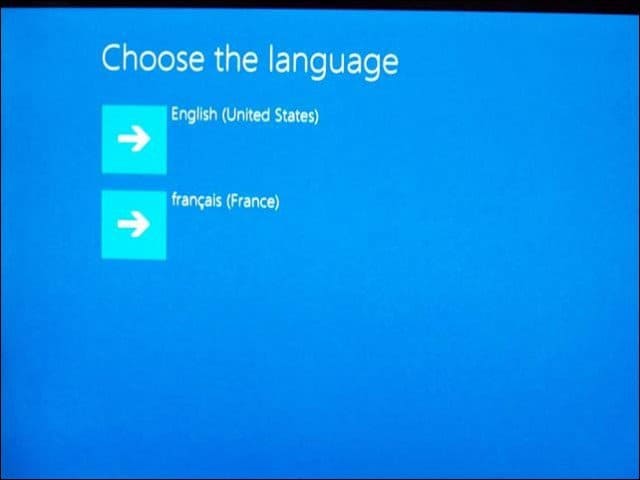
Wählen Sie anschließend die Option Problembehandlung.
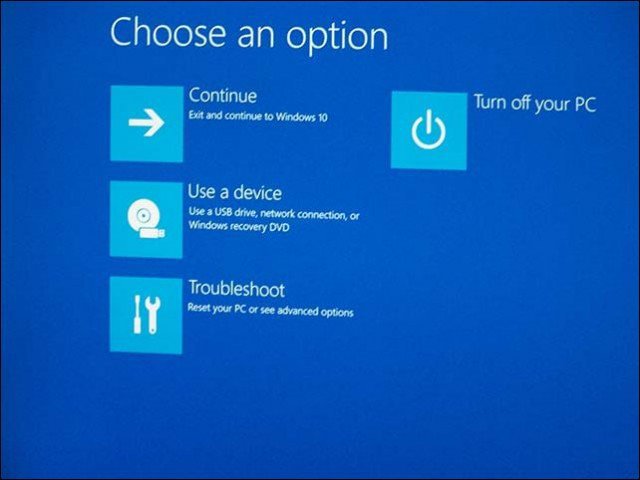
Wählen Sie dann Aus der Cloud wiederherstellen.
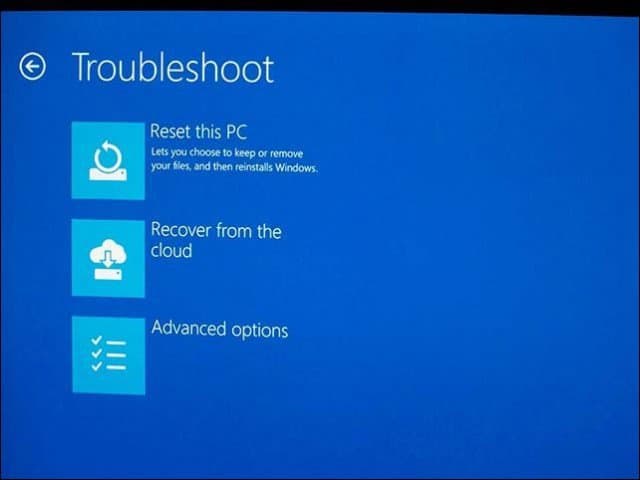
Wenn Ihr Surface-Gerät verschlüsselt ist, geben Sie den Wiederherstellungsschlüssel ein, um es zu entsperren, und klicken Sie auf Weiter.
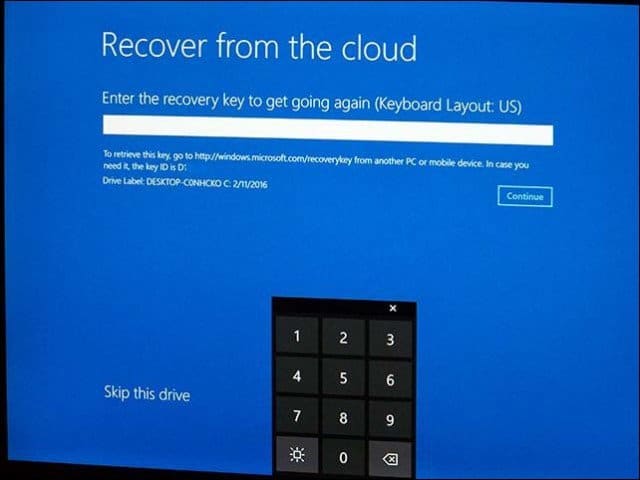
Treffen Sie jetzt die naheliegende Wahl: Windows 10.
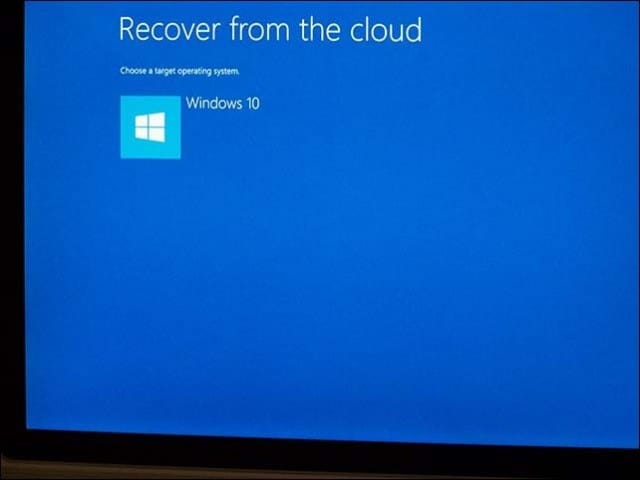
Klicken Sie auf Neu installieren, um die Wiederherstellung zu starten. Dies kann einige Zeit dauern. Vergewissern Sie sich daher, dass Ihr Gerät angeschlossen ist.
Denken Sie daran, dass dadurch eine Neuinstallation durchgeführt und das Laufwerk Ihrer Dateien, Benutzerkonten, Apps und Einstellungen gelöscht wird.
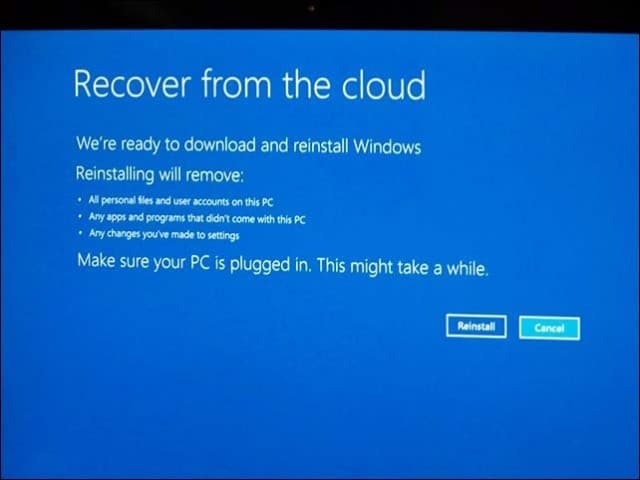
Warten Sie dann, während Ihr Gerät aus der Cloud wiederhergestellt wird. Dies kann wiederum eine Weile dauern, und die Benutzererfahrung ist unterschiedlich.
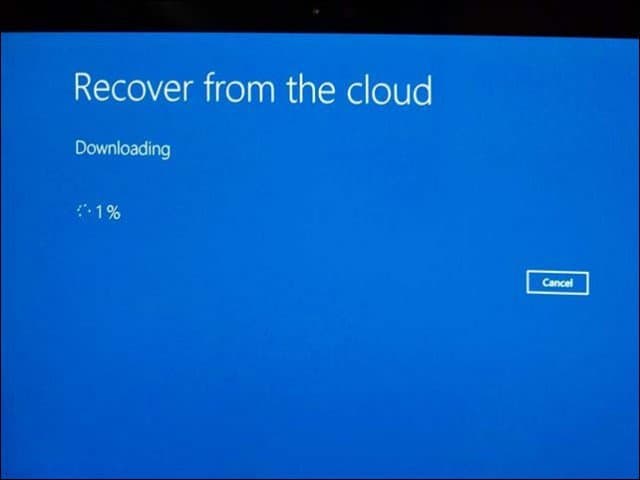
Einige frühe Anwender von Surface Book und SurfacePro 4 muss nach eigenen Angaben eine Wiederherstellung aus der Cloud durchgeführt werden, damit das Gerät ordnungsgemäß funktioniert. Offensichtlich können bei Standardkonfigurationen Probleme mit dem werksseitig verwendeten Windows 10-Image auftreten. Wenn Sie ein mit Windows 10 vorinstalliertes Surface Pro 3 gekauft haben, ist die Funktion "Aus der Cloud wiederherstellen" möglicherweise auch auf Ihrem Gerät verfügbar.








Hinterlasse einen Kommentar